音楽のオリコンチャートや、スポーツのベストプレー集、結婚式ムービーのオープニングなど多くのシーンで活用されている「カウントダウン演出」。
他にも年越しのカウントダウンなど、私たちの日常で驚くほど多く使用されており、それだけ制作者にとっては便利で使い勝手の良い手法です。
そんな、見ている人の期待感を高めつつ、時にはトランジションのような役割もこなす「カウントダウン」は動画を制作する方であれば、素材の集め方や、制作方法が気になるもの。
そこでこの記事では、カウントダウン素材がダウンロードできるサイトや、編集ソフトを使った制作方法について詳しく解説していきます。
目次
1.カウントダウン素材とは
そもそもカウントダウン素材とはどのようなものか、どんな種類があるかについて簡単に紹介します。
カウントダウン素材とは、動画内で残り時間や経過時間などの時間軸、または順位など、主に『経過』を視聴者に表現するために使用する「カウントダウン演出」を表現するための素材のことです。
1-1.カウントダウン素材の種類
主な使用シーンとしては以下の通りです。
・動画スタート時のオープニングとして
・動画背景に表示し、時間経過などを表現
・注目シーン寸前で間を持たせる
・動画内のトランジションとして(主にランキング)
使用できる動画ジャンルも非常に多岐にわたり、シンプルな演出ながら、あるのと無いのとでは大きく動画のクオリティを左右する、視聴者の注目を集め、臨場感や理解度を促進する演出といえます。
1-2.カウントダウン素材の集め方
カウントダウン素材を自分の動画で使用するための調達方法として大きく以下の二つの方法が挙げられます。
・素材をサイトでダウンロードする
・動画編集ソフトで制作する
素材をダウンロードした場合の注意点については、本記事3章で紹介します。
また、動画編集ソフトで実際に制作する方法については、本記事4章で解説します。
参考記事:カウントダウン動画作成方法|活用例や3秒タイマーの作り方について徹底解説!
2.カウントダウン素材がダウンロードできるサイト9選
まずはカウントダウン素材がダウンロードできるサイトについて、特におすすめのサイト・サービスを9つ紹介します。
2-1.Filmstock
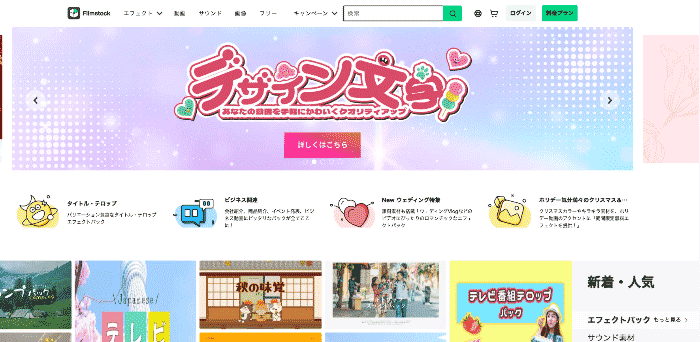
「Filmstock」は数え切れないほどのエフェクトや素材が用意された、素材ストックサイトです。
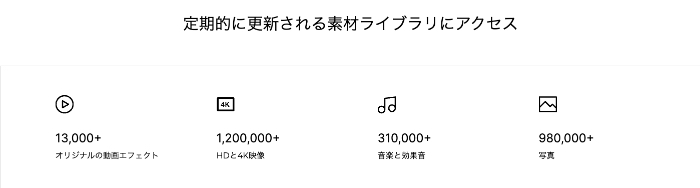
エフェクトだけで13,000点以上、更に1,200,000点以上のHD・4K動画素材や310,000点を超えるBGM・SEなど、完全オリジナルの素材が非常に豊富に用意されています。
Filmstockの特徴
一部の素材パックを除いて、全ての素材が商用利用も可能であり、自分の動画やテイストに合わせてカスタマイズできます。
また、同Wondershare社製の「Filmora」という動画編集ソフトとは密接に連携されており、Filmstockでダウンロードした素材やエフェクトは、自動でFilmoraに追加されており、実際に使用するまでが非常にスムーズでシームレスです。
それぞれの素材がテーマ毎にある程度まとめられており、必要なテーマを検索してダウンロードする1回の工程で必要な素材が揃う点も作業効率を大きく上げてくれるでしょう。
基本的にFilmstockは有料サービスですが、無料でダウンロードできる素材も多数用意されていますよ!
カウントダウン素材について
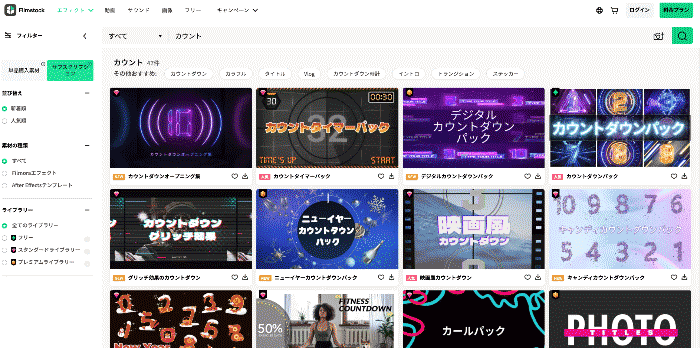
「カウント」で調べた場合、47件ものヒットがありました。
また注目すべきは、これらは全てパックであり、それぞれのパック内に20〜50程度オリジナル素材が搭載されている点です。
先述の通りカウントダウンと一口に言っても様々な使い道と、それに適したカウントダウン素材が必要になりますが、これだけのパック数があれば、気に入るカウントダウン素材がまず見つかると言えるでしょう。
2-2.ニコニ・コモンズ
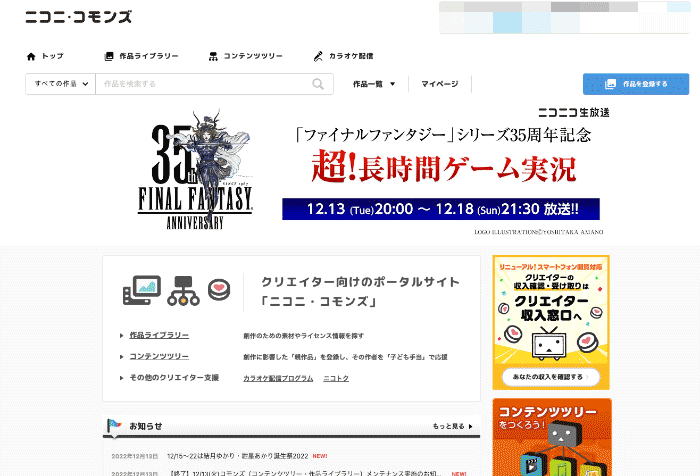
ニコニ・コモンズは「動画素材と言えば」と言うほど有名な、投稿共有型の動画素材サイトです。
有名動画共有サービス「ニコニコ動画」を運営する株式会社ドワンゴが運営しており、個人が素材を投稿して共有する掲示板のようなサービスになっています。
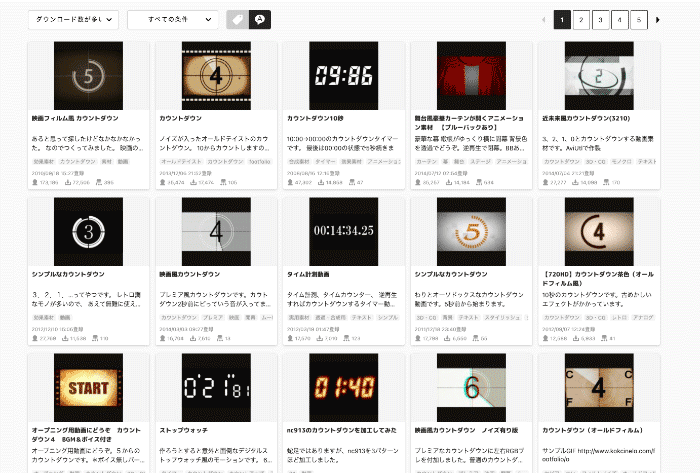
カウントダウン素材も多数公開されています。
ただし、あくまでMP4などの動画素材として公開されているため、動画に合わせたカスタマイズや秒数の変更はできない点や、素材によって使用できる範囲(例:商用利用はNGなど)や有料・無料もまちまちである点に注意が必要です。
2-3.らぼわん(LAB 01)
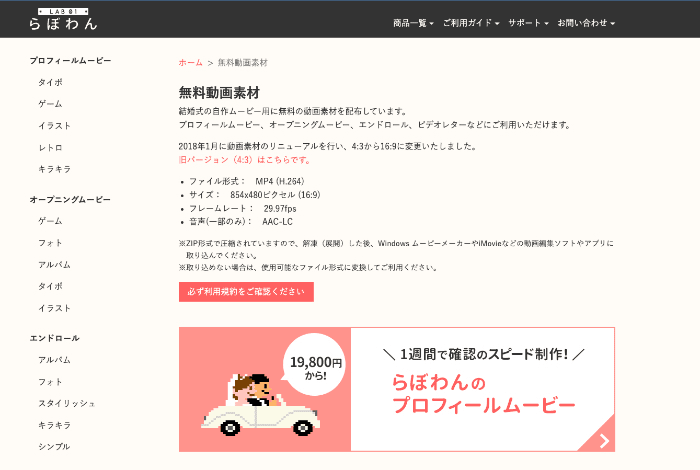
おしゃれな結婚式ムービーの制作をしているらぼわんでも、カウントダウンムービーなど動画素材を無料配布しています。
結婚式ムービーに特化したサイトですので、素材の汎用性はそこまで高くありませんが、パタパタ時計式のカウントダウンやルービックキューブ、ページめくりなど、自分で作るのは難しい高度でおしゃれなカウントダウン素材が公開されています。
こちらは、個人利用の場合は無料、商用・営利目的利用の場合は「クレジット(らぼわん)」及びリンク先の掲載が必要です。
YouTubeなども、収益化し、広告収入を受ける場合には商用・営利目的利用に該当するため注意が必要です。
2-4.ムビサポ
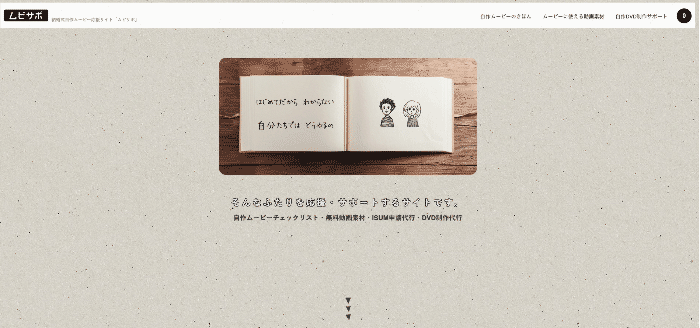
ムビサポもらぼわんと同様に、結婚式ムービー向けの素材サイトです。
素材数は限られていますが、「カウントダウン動画素材」「メッセージ動画素材」「エフェクト動画素材」とテーマ毎にハイクオリティな動画素材が用意されています。
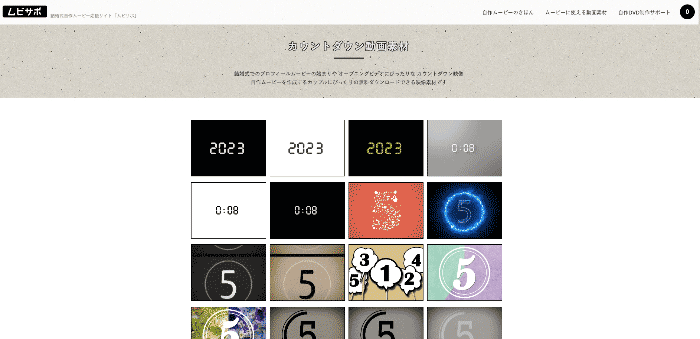
「カウントダウン動画素材」は現在で45種類以上で用意されており、どれもシンプルでオープニングカウントダウンには使用しやすいラインナップです。
配布されている素材は全て無料で使用できますが、使用目的は個人使用に限定されており、商用利用は不可となっています。
2-5.gettyimages

「gettyimages」は3億点以上の素材をストックしている大手素材ストックサービスです。
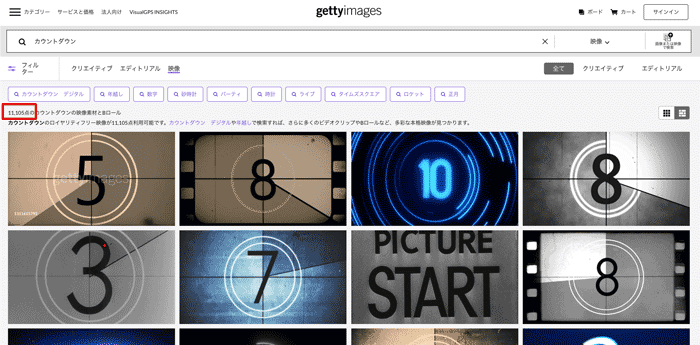
クオリティも非常に高く、商用利用も可能です。
また「カウントダウン」と検索すると11,000点を超える数の検索結果が表示されました。
これだけ素材数があれば、自分のイメージした素材はまず見つかると言えるでしょう。
ただし、単品素材が1点10,000円から、中には4K素材で54,000円と高額であり、動画の質の高さの反面、多くの動画をダウンロードしたいユーザーには向かないサイトかもしれません。
2-6.ムビデコ
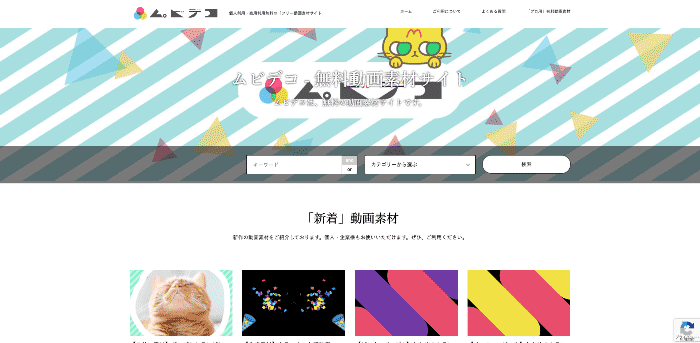
「ムビデコ」は「E-LINKS」が運営する無料の動画素材配布サイトです。
個人利用に加えて、商用利用も無料であり、安心して高品質な動画素材を使用できます。
また、ダウンロードした素材に変更を加えて使用することも許可されています。
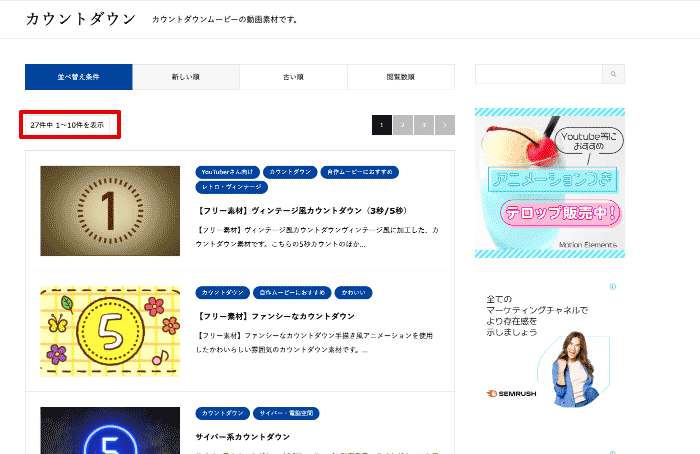
「カウントダウン」素材に関しては、27件以上のヒットがあり、5秒カウントに加えて3秒カウントの動画素材も用意されています。
2-7.shutterstock
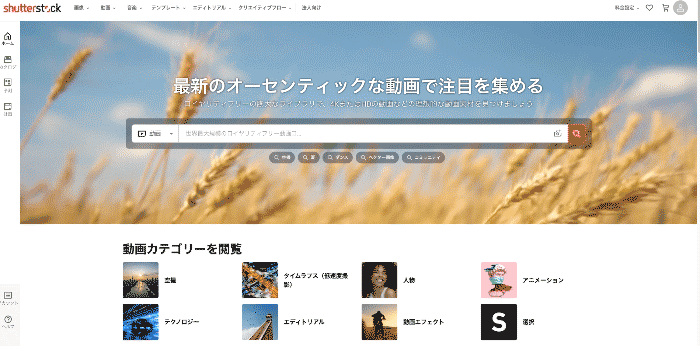
「shutterstock」は非常に有名な海外素材ストックサービスです。
特に、ブロガーや、企業サイトなどで使用する、写真・画像ストックが有名ですが、実は、動画素材についても2,400万点以上と業界トップクラスの素材数を誇ります。
配布されている動画の質も非常に高く、商用利用も可能で、価格も有料ストックサービスの中では比較的リーズナブルです。
例えば月間150本まで動画素材がダウンロードできる年間プランであれば、「15,900円/月あたり」となります。
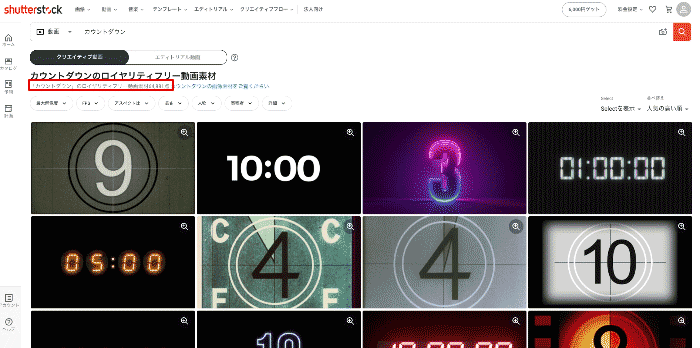
「カウントダウン」のキーワードで検索すると、なんと64,000点以上の候補が見つかりました。
スクロールしていくだけで多種多様なカウントダウン素材が見つかりましたよ。
2-8.amanaimages
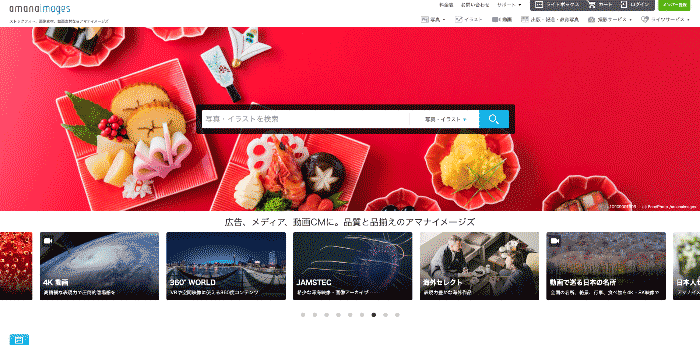
「amanaimages」は国産のサイトで、日本人モデルや日本の風景が見つかりやすいことが特徴の素材ストックサービスです。
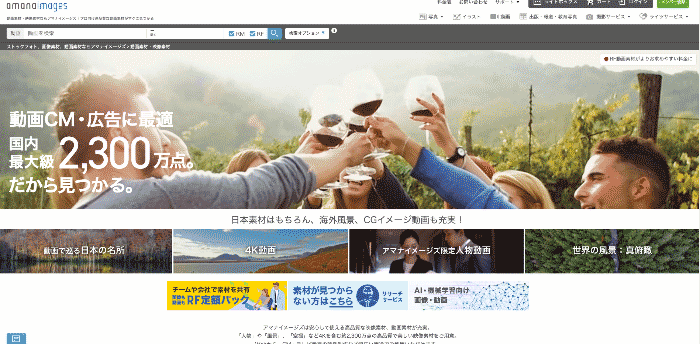
2,300万点以上の動画素材が用意されており、カウントダウン素材だけでなく、ドローンや8K、360度動画など幅広い動画素材が見つかるはずです。
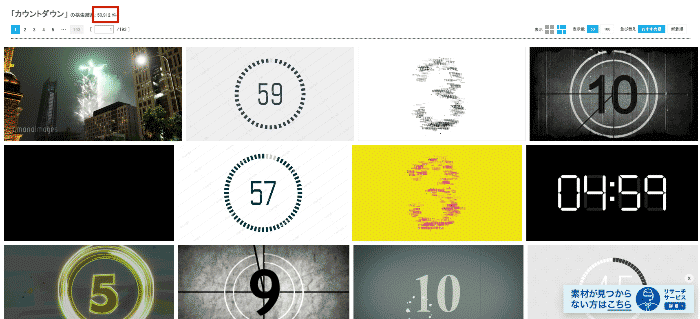
「カウントダウン」キーワードでは50,000以上の動画素材がヒットしました。
スクリーンショットはごく一部ですが、やはりバリエーションの豊富さがうかがい知れますね。
基本的に動画素材は単品購入となっており、サイズや素材によって価格は異なります。
商用利用は可能ですが、クレジットの表記など細かいルールは素材によるため、使用する前に必ず購入した動画素材の個別ページで確認しましょう。
2-9.Filmora内蔵素材
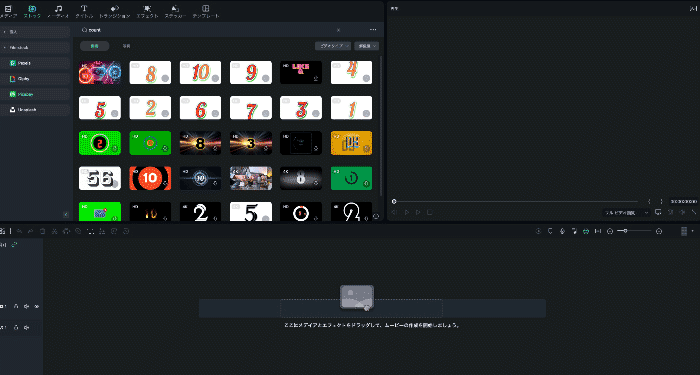
「Filmora」という動画編集ソフトの内蔵素材や連携ストックサービスにおける検索、エフェクト内「カウントダウン」などを使用すれば、動画編集とブラウザを立ち上げ外部サービスにアクセスする必要はありません。
「連携ストックサービス」には、
- Pexels
- Giphy
- Pixabay
- Unsplash
があり、なんとこれらにストックされている1,000万点以上の素材に編集ソフト内でアクセス・使用が可能です。
また、搭載されている素材や、連携ストックサービス素材は一部を除いてロイヤリティフリー素材であり、商用利用も可能で、その都度素材の使用範囲を確認する手間も省けるでしょう。
3.カウントダウン素材ダウンロードサイトの注意点
ここまでカウントダウン素材ダウンロードサイト・サービスを9つ紹介してきましたが、使用にあたって注意したいポイントがあります。
3-1.利用規約・著作権
特に注意したいのは著作権や利用規約に関してです。
「著作権フリー」や「ロイヤリティフリー」と記載されていても、当然ですが無制限で使用して良い。という意味ではありません。
サイトやサービスによって
- 商用利用の可否
- クレジット記載の必要性
- 使用範囲
- 再販売の禁止
など細かく使用方法について個別の規約やルールが設定されています。
これらは素材を使用する前に細かくチェックし、設定されたルールの範囲内で使用しなければ、トラブルや著作権法違反に発展してしまう恐れがあります。
また、YouTube動画などにアップする場合も個人使用ではなく、収益化している場合は商用利用にあたる可能性もあるので注意が必要です。
また、サイト内全ての素材に同一の規約ルールが適用される場合は稀であり、多くのサイトやサービスで素材ごとに取り扱いのルールが異なります。
そのため、特に商用利用目的で素材を使用する場合は、必ずダウンロードした素材の個別ページで使用範囲や商業利用が可能かどうか、クレジットの表示は必要か、などを確認してから使用しましょう。
3-2.編集
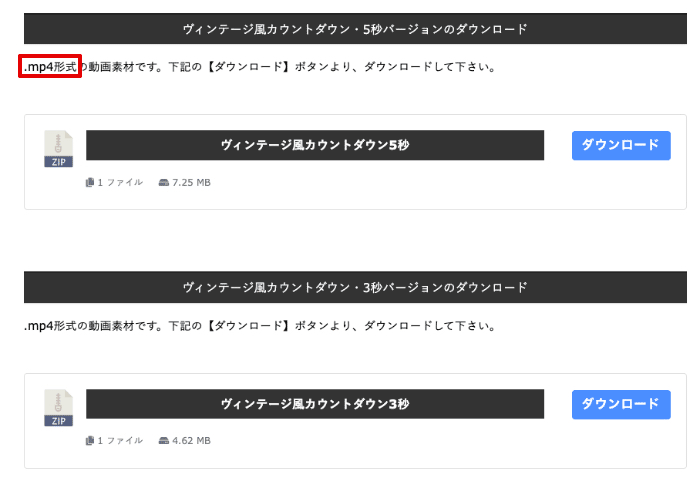
素材サイトで配布されている動画素材は多くの場合「動画ファイル」であり、秒数や色などの細かい編集ができないことがほとんどです。
有料で高額な素材を購入した後に編集できないことが発覚し、無駄な出費になってしまう前に必ず確認し、編集が必要なケースでは、次章で紹介する手順を参考に自作するのがおすすめです。
4.【Filmora】カウントダウンタイマーを作る方法
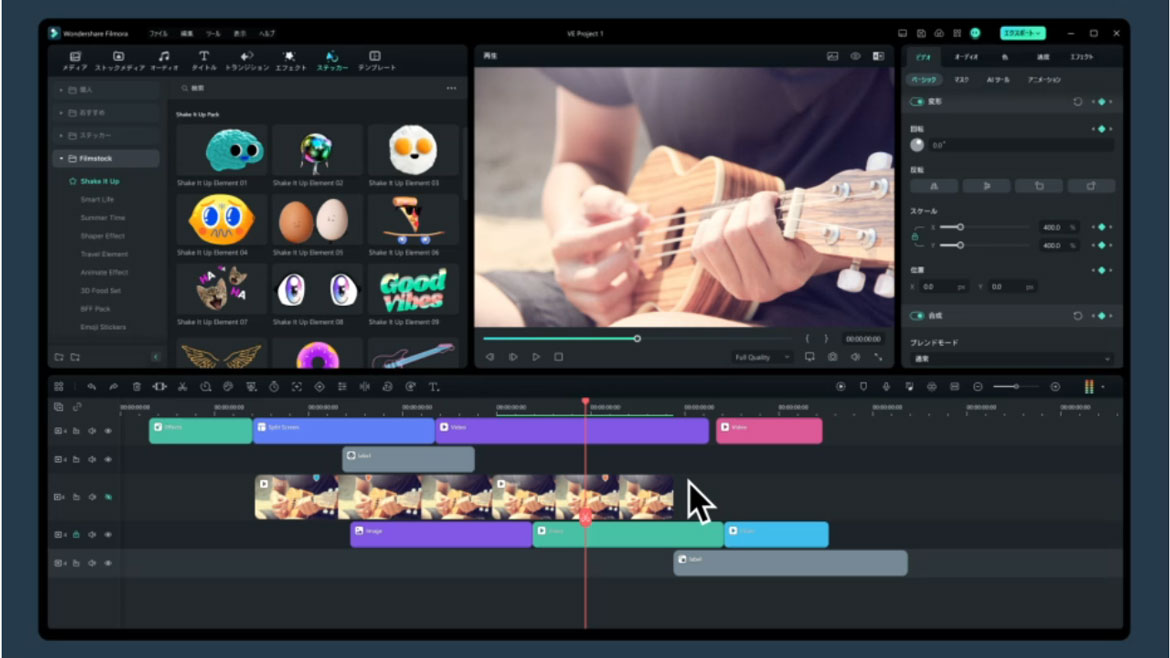
文中でも登場した動画編集ソフト「Filmora」を使って実際にカウントダウンタイマーを作成していきましょう。
自作カウントダウン素材の場合は、動画のテイストに合わせたカスタマイズや秒数など細かい編集ができる点がメリットです。
また、Filmoraを使用する理由として、
- 使用感がシンプルかつ直感的であり、かつ高度な編集も可能なハイスペックソフトである点
- 有料ハイスペック編集ソフトとしては非常に価格がリーズナブル、かつ無料版でも全ての機能が使用できる点
- 素材が豊富であることに加えて「ストックメディア連携」「Filmstockとの連携」も可能である点
- カウントダウン制作に最適な機能の搭載
などが挙げられます。
まだお持ちでない方はこの機会に無料版をダウンロードし、実際に手を動かしながら読み進めるとより理解が進むはずですよ!
Step1.新プロジェクト立ち上げ
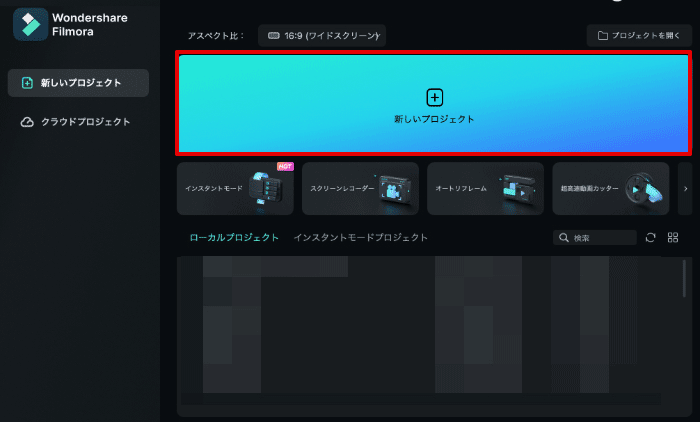
動画編集ソフトを起動し「新しいプロジェクト」を選択します。
Step2.カウントダウンを追加
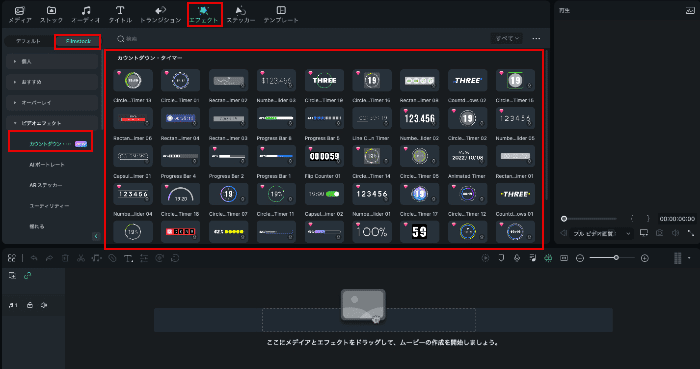
カウントダウンを追加していきます。
「エフェクトタブ>Filmstock>ビデオエフェクト」から「カウントダウン」を選択しましょう。
約50種類のカウントダウンエフェクトテンプレートが用意されています。
ダブルクリックし、プレビューで動きを確認しながら、好みのカウントダウンを探しましょう。
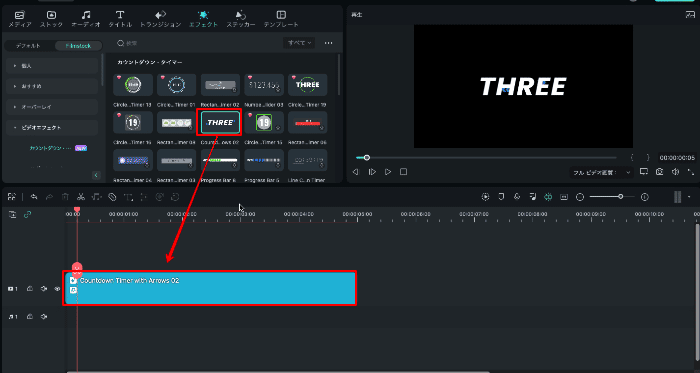
最後にカウントダウンタイマーをトラック1にドラッグ&ドロップで追加します。
Step3.カウントダウンカスタマイズ
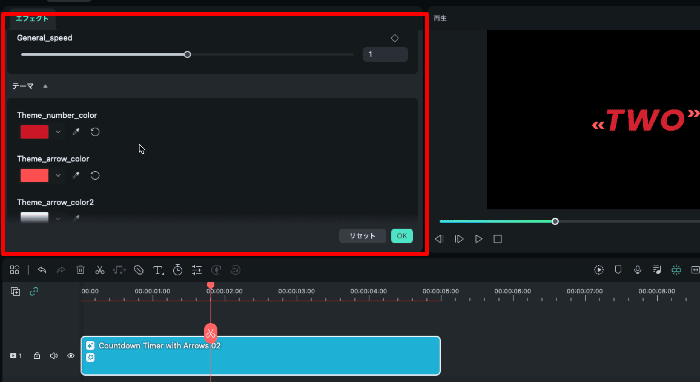
タイムラインに追加したカウントダウン素材をダブルクリックし、詳細編集に移行します。
秒数や、デザイン、大きさ、位置などの各項目を編集し、カスタマイズしていきましょう。
また、設定した秒数と合うようにタイムライン上のカウントダウンクリップも伸縮させます。
たったこれだけでオリジナルカウントダウンの完成です!
Step4.その他動画の編集
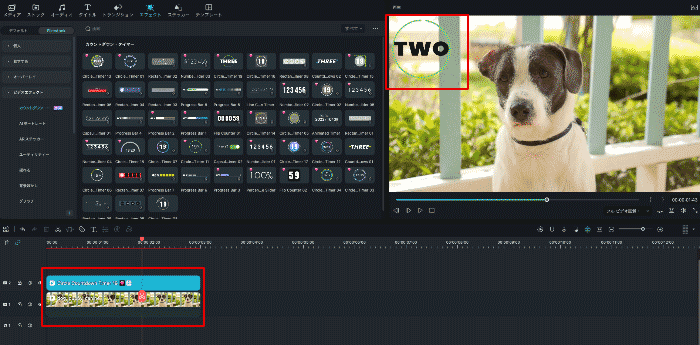
Filmoraはカウントダウン機能のみでなく、動画編集機能全般において非常に優れた動画編集ソフトです。
これらの機能を使って、そのまま動画編集を進めていきましょう。
ちなみに、追加したカウントダウンは背景が透過されているため、動画開始前のカウントダウンだけでなく、トラック直下に動画を挿入すれば、本編動画と同時並行でカウントダウンの表示も可能です。
カウントダウン素材で臨場感のある動画を!
この記事ではカウントダウン素材について、ダウンロードできるサイトや、注意点、作成方法を解説しました。
カウントダウン素材は、一見シンプルでありがちな演出ながら、実際にあるのと無いのとでは大違い、コストパフォーマンスの高い演出方法です。
この記事で紹介したサイトやサービスを活用して、好みのカウントダウン素材を実際に使っていてください。
また、更にこだわってカスタマイズし、YouTubeチャンネルや動画のテイストに合ったカウントダウンを自分で制作すれば、著作権や利用規約を気にする必要もありませんよ!






役に立ちましたか?コメントしましょう!